Samsung LE22S81BH: инструкция
Раздел: Бытовая, кухонная техника, электроника и оборудование
Тип: Телевизор
Инструкция к Телевизору Samsung LE22S81BH
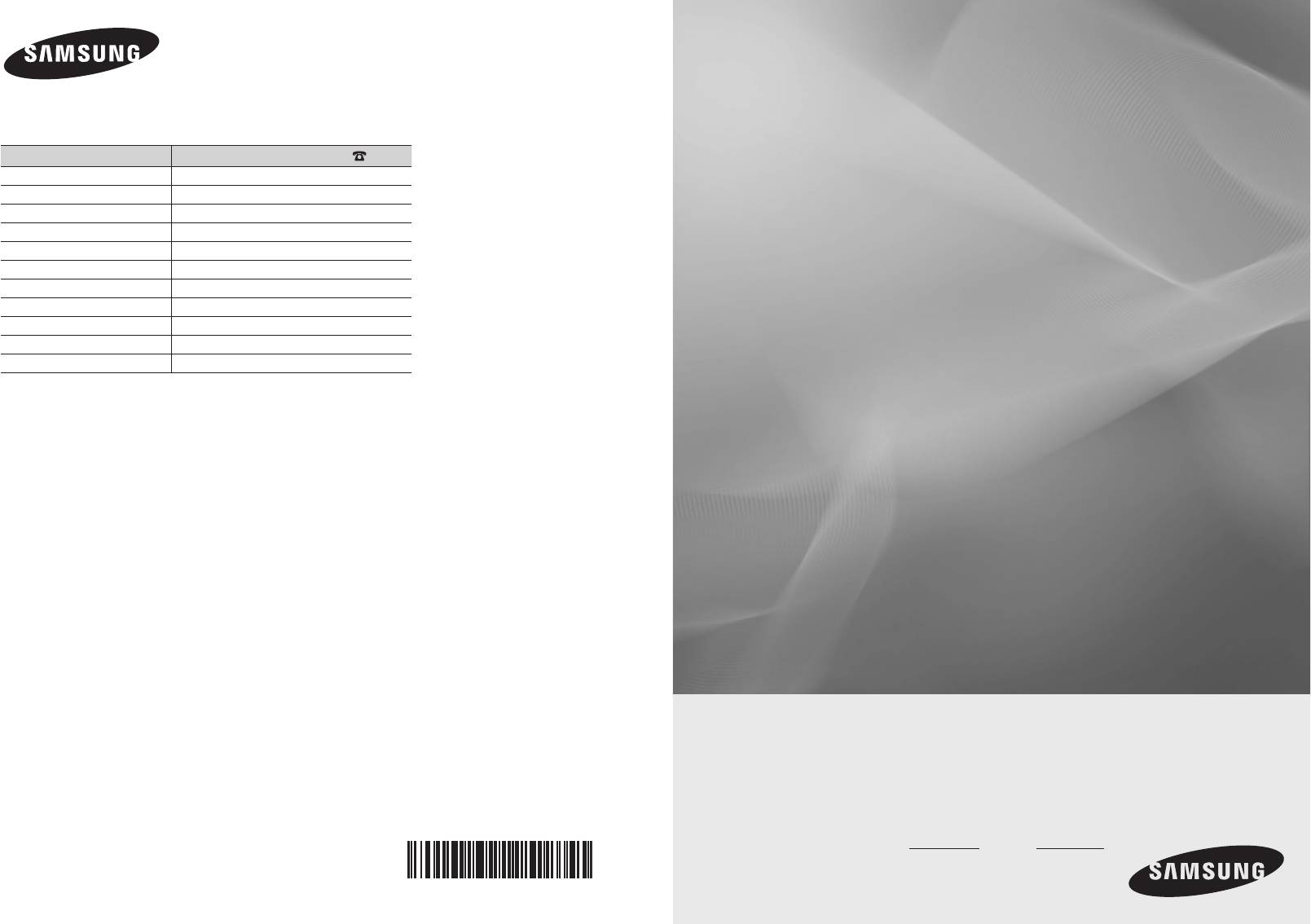
LE22S8
Contact SAMSUNG WORLDWIDE
If you have any questions or comments relating to Samsung products,
please contact the SAMSUNG customer care centre.
Country
Customer Care Centre
AUSTRIA 800-112233
FINLAND 0771-400002
FRANCE 0825-022062
GERMANY 01805-471101
HUNGARY 0640-985985
ITALIA 800-194194
NETHERLANDS 015-2197000
POLAND 0-801-B2BSAM (222726)
PORTUGAL 808-B2BSAM
SPAIN 0902024-010
LCD TV
UNITED KINGDOM 0870-2416893
installation manual
imagine the possibilities
Thank you for purchasing this Samsung product.
To receive more complete service, please register
your product at
www.samsung.com/global/register
Model Serial No.
BN68-01569H-00
01569H-00L07-0523.indb 1 2008-05-23 ¿ÀÈÄ 5:14:24
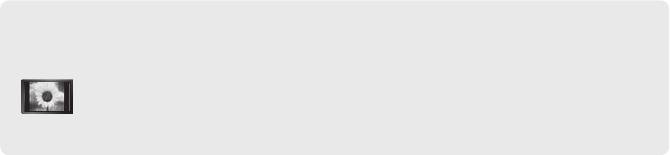
Precautions When Displaying a Still Image
A still image may cause permanent damage to the TV screen.
• Do not display a still image on the LCD panel for more than 2 hours as it can cause screen image retention.
This image retention is also known as "screen burn".
To avoid such image retention, reduce the degree of brightness and contrast of the screen when displaying a still image.
• Watching the LCD TV in 4:3 format for a long period of time may leave traces of borders displayed on the left, right and
center of the screen caused by the difference of light emission on the screen. Playing a DVD or a game console may
cause a similar effect to the screen. Damages caused by the above effect are not covered by the Warranty.
• Displaying still images from Video games and PC for longer than a certain period of time may produce partial after-images.
To prevent this effect, reduce the ‘brightness’ and ‘contrast’ when displaying still images.
© 2008 Samsung Electronics Co., Ltd. All rights reserved.
01569H-00L07-0523.indb 2 2008-05-23 ¿ÀÈÄ 5:14:24
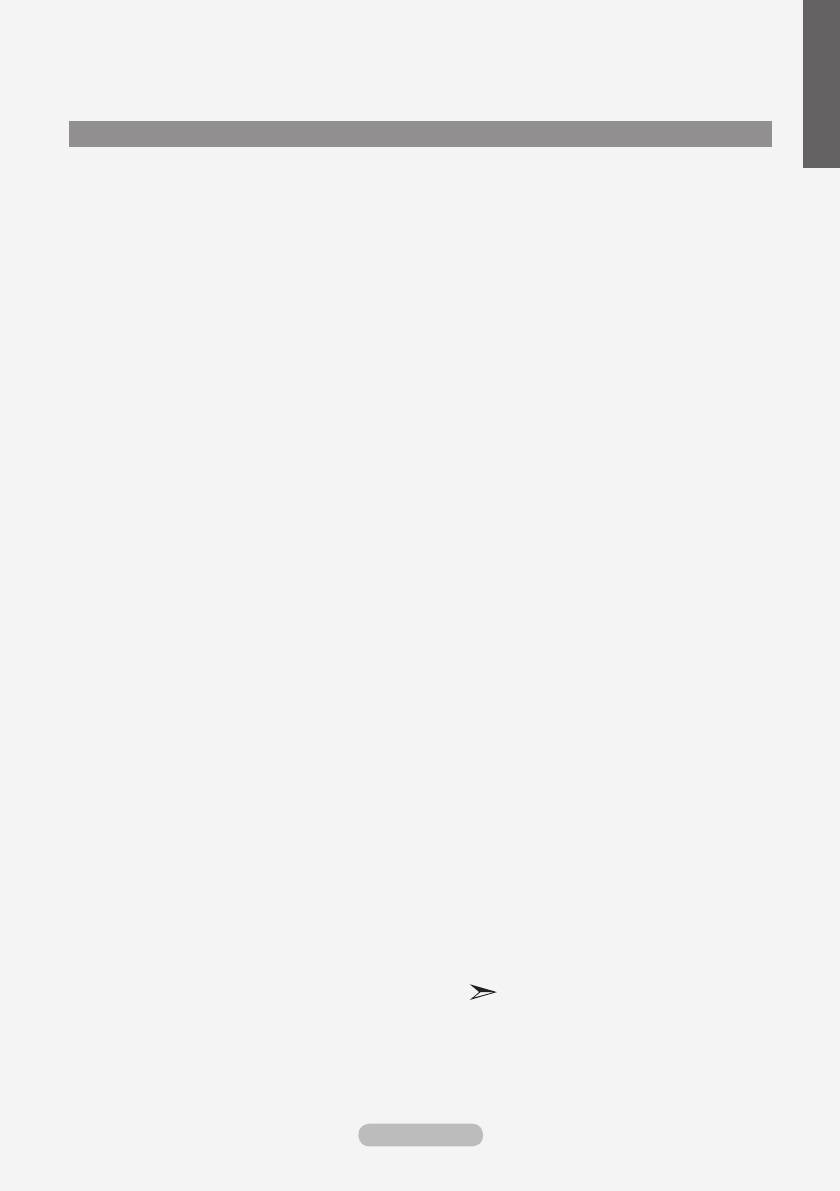
English
Contents
CONNECTING AND PREPARING YOUR TV
List of Parts
·············································································································································2
Installing the Stand
··································································································································2
Installing the Wall Mount Kit
····················································································································2
Viewing the Control Panel
·······················································································································3
Viewing the Connection Panel·················································································································4
Viewing the Remote Control
····················································································································6
Symbol Note
English - 1
01569H-00L07-0523.indb 1 2008-05-23 ¿ÀÈÄ 5:14:24
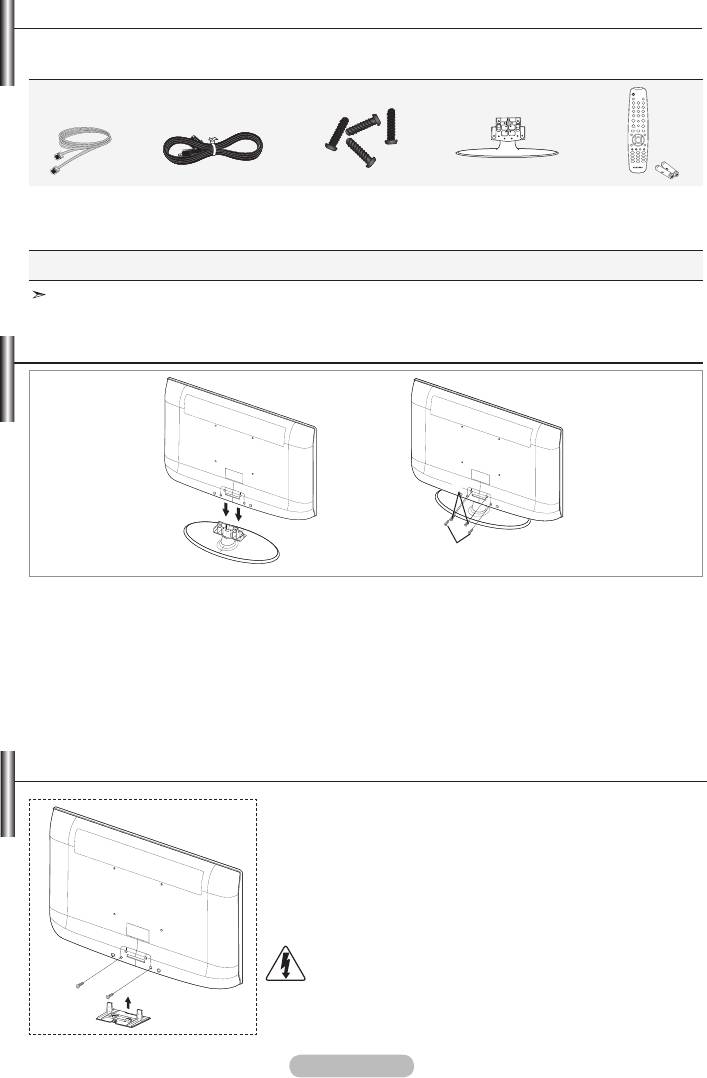
List of Parts
Please make sure the following items are included with your LCD TV.
If any items are missing, contact your dealer.
M4 X L16
M4 X L16
Remote Control &
Data Cable Power Cord
Stand Screw X4
Stand
Batteries
(AAA x 2)
Owner’s Instructions
Safety Guide
The stand and stand screw may not be included depending on the model.
Installing the Stand
2
1
1. Connect your LCD TV and the stand.
➣
Two or more people should carry the TV.
➣
Make sure to distinguish between the front and back of the stand when assembling them.
2. Fasten two screws at position 1 and then fasten two screw at position 2.
➣
Stand the product up and fasten the screws. If you fasten the screws with the LCD TV placed
down, it may lean to one side.
➣
The stand is installed for models with the screen size of 37 inch and above.
Installing the Wall Mount Kit
Wall mount items (sold separately) allow you to mount the TV on
the wall.
For detailed information on installing the wall mount, see the
instructions provided with the Wall Mount items. Contact a
technician for assistance when installing the wall mounted bracket.
Samsung Electronics is not responsible for any damage to the
product or injury to yourself or others if you elect to install the TV on
your own.
Do not install your Wall Mount Kit while your TV is turned
on. It may result in personal injury due to electric shock.
➣
Remove the stand and cover the bottom hole with a cap and
fasten with two screws.
English - 2
01569H-00L07-0523.indb 2 2008-05-23 ¿ÀÈÄ 5:14:25
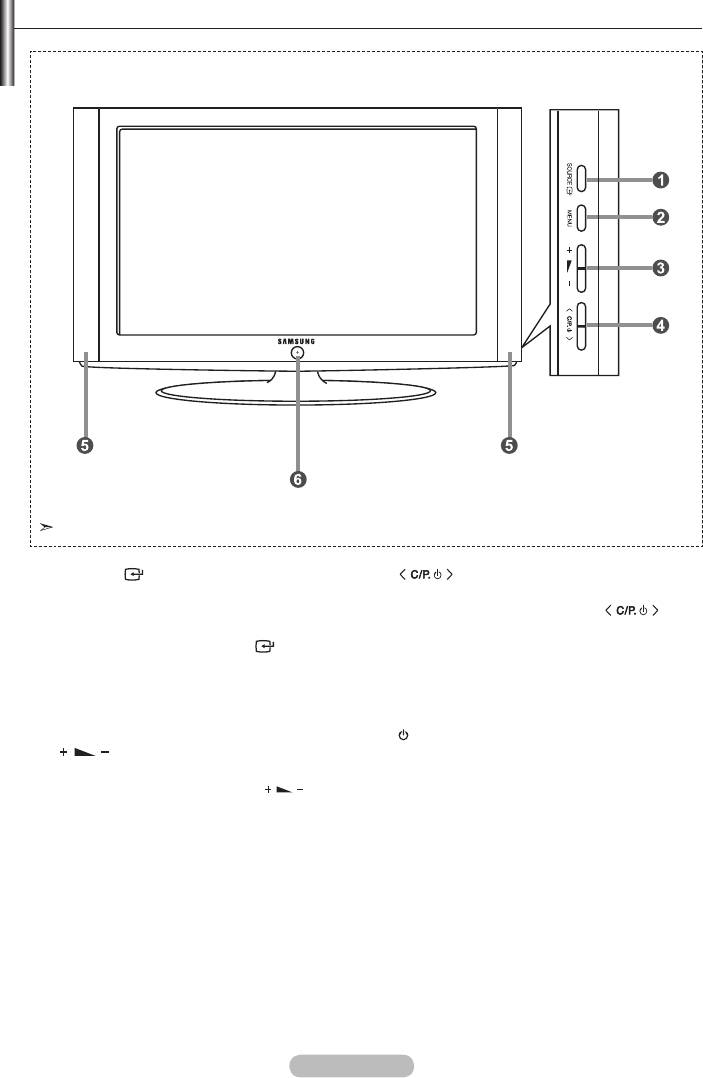
Viewing the Control Panel
The product colour and shape may vary depending on the model.
1 SOURCE
4
Toggles between all the available input
Press to change channels.
sources (TV, Ext., AV, S-Video, Component,
In the on-screen menu, use the
PC, HDMI). In the on-screen menu, use this
buttons as you use the
▲
and
▼
buttons on
button as you use the ENTER button on
the remote control.
the remote control.
(Without the Remote Control, you can turn on
the TV by using the Channel buttons.)
2 MENU
Press to see an on-screen menu of your TV’s
5 Speakers
features.
6
(Power)
3
Press to turn the TV on and off.
Press to decrease or increase the volume.
Power Indicator
In the on-screen menu, use the
Blinks and turns off when the power is on and
buttons as you use the ◄ and ► buttons on
lights up in stand-by mode.
the remote control.
Remote Control Sensor
Aim the remote control towards this spot on
the TV.
English - 3
01569H-00L07-0523.indb 3 2008-05-23 ¿ÀÈÄ 5:14:25
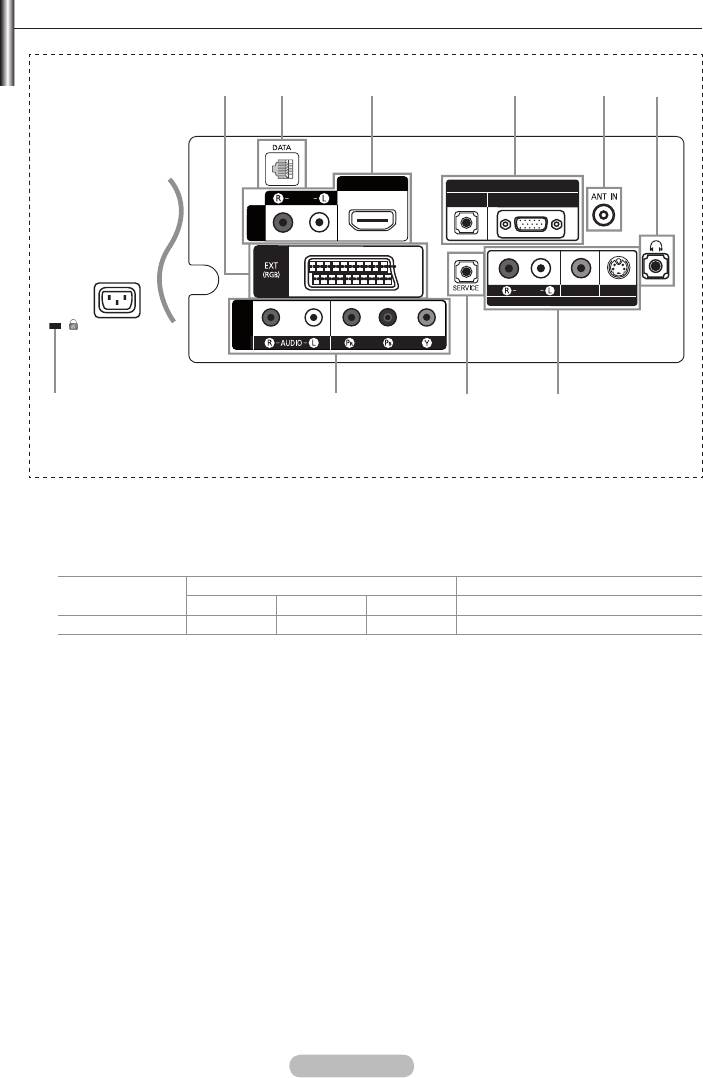
Viewing the Connection Panel
➣
The product colour and shape may vary depending on the model.
➣
Whenever you connect an external device to your TV, make sure that power on the unit is turned off.
➣
When connecting an external device, match the colour of the connection terminal to the cable.
1 Connecting Set-Top Box, VCR or DVD
Input Output
Connector
Video Audio (L/R) RGB Video + Audio (L/R)
EXT o o o Only TV output is available
-
Inputs or outputs for external devices, such as VCR, DVD, video game device or video disc
players.
2 DATA
-
Used to support data communication between the TV and the SBB.
-
The TV jack type is RJ-12.
3 HDMI / DVI IN [R-AUDIO-L]
-
Supports connections between HDMI-connection-enabled AV devices (Set-Top Boxes, DVD
players)
-
No additional Audio connection is needed for an HDMI to HDMI connection.
-
When using an HDMI/DVI cable connection, you must use the HDMI IN / DVI IN jack.
➣
What is HDMI?
-
“High Denition Multimedia interface” allows the transmission of high denition digital video data
and multiple channels of digital audio.
-
The HDMI/DVI terminal supports DVI connection to an extended device with the appropriate cable
(not supplied). The difference between HDMI and DVI is that the HDMI device is smaller in size, has
the HDCP (High Bandwidth Digital Copy Protection) coding feature installed, and supports
multi - channel digital audio.
4 PC IN [PC] / [AUDIO]
-
Connect to the video and audio output jack on your PC.
English - 4
HDMI/DVI IN
PC IN
AUDIO
AUDIO
PC
DVI
IN
AUDIO
VIDEO
S-VIDEO
AV IN
IN
COMPONENT
2 54
61 3
Power
Input
80
79
01569H-00L07-0523.indb 4 2008-05-23 ¿ÀÈÄ 5:14:26

5 ANT IN
To view television channels correctly, a signal must be received by the set from one of the following
sources:
-
An outdoor aerial / A cable television network / A satellite network
6 Headphones jack
-
Headphone may be connected to the headphone output on your set. While the head phone is
connected, the sound from the built-in speakers will be disabled.
7 Connecting External A/V Devices
-
Connect RCA or S-Video cable to an appropriate external A/V device such as VCR, DVD or
Camcorder.
-
Connect RCA audio cables to [R-AUDIO-L] on the rear of your set and the other ends to
corresponding audio out connectors on the A/V device.
8 SERVICE
-
Service connection for qualied service engineer.
9
COMPONENT IN
-
Connect component video cables (optional) to component connector ("P
R", "PB", "Y") on the rear of
your set and the other ends to corresponding component video out connectors on the DVD.
-
If you wish to connect both the Set-Top Box and DVD, you should connect the Set-Top Box to the DVD
and connect the DVD to component connector ("P
R", "PB", "Y") on your set.
-
The P
R, PB and Y connectors on your component devices (DVD) are sometimes labeled Y, B-Y and
R-Y or Y, Cb and Cr.
-
Connect RCA audio cables (optional) to
[R-AUDIO-L] on the rear of your set and the other ends to
corresponding audio out connectors on the DVD.
0 Kensington Lock (depending on the model)
-
The Kensington Lock (optional) is a device used to physically x the system when used in a public
place.
-
If you want to use a locking device, contact the dealer where you purchased the TV.
-
The location of the kensington Lock may be different depending on its model.
English - 5
01569H-00L07-0523.indb 5 2008-05-23 ¿ÀÈÄ 5:14:26
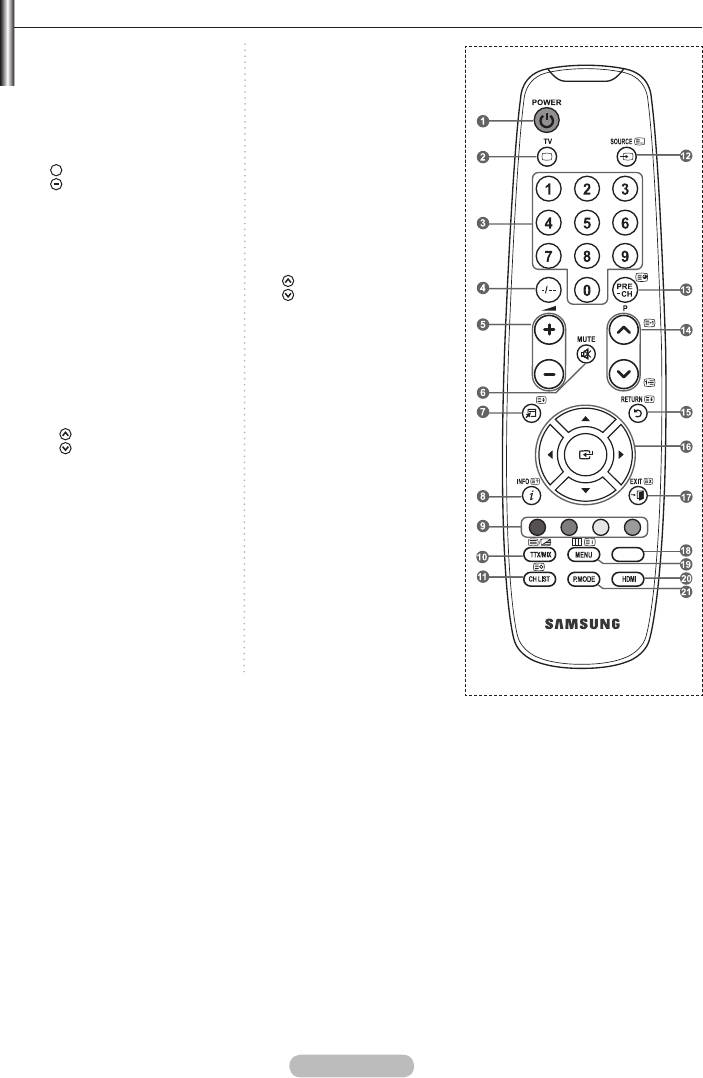
Viewing the Remote Control
English - 6
TOOLS
P.SIZE
1 Television Standby button
Teletext Functions
2 Selects the TV mode directly
2 Exit from the teletext display
3 Number buttons for direct
7 Teletext size selection
channel access
8 Teletext reveal
4
One/Two-digit channel
selection
9 Fastext topic selection
5
0
Alternately select Teletext,
+
: Volume increase
: Volume decrease
Double, or Mix.
6 Temporary sound switch-off
! Teletext store
7 Use to quickly select
@
Teletext mode selection
frequently used functions.
(LIST/FLOF)
8
Use to see information on
# Teletext sub page
the current broadcast
$
P : Teletext next page
9 Colour buttons :
P : Teletext previous page
Use these buttons in the
% Teletext hold
Channel list, etc.
& Teletext cancel
! Displays the Channel List on
screen
( Teletext index
@ Available source selection
# Previous channel
$ P
: Next channel
P : Previous channel
%
Returns to the previous
menu
^ Control the cursor in the
menu
& Exit the on-screen menu
* Picture size selection
( Displays the main on-screen
menu
)
Selects the HDMI mode
directly.
a
Picture effect selection
➣
The performance of the remote control may be affected by bright
light.
01569H-00L07-0523.indb 6 2008-05-23 ¿ÀÈÄ 5:14:26
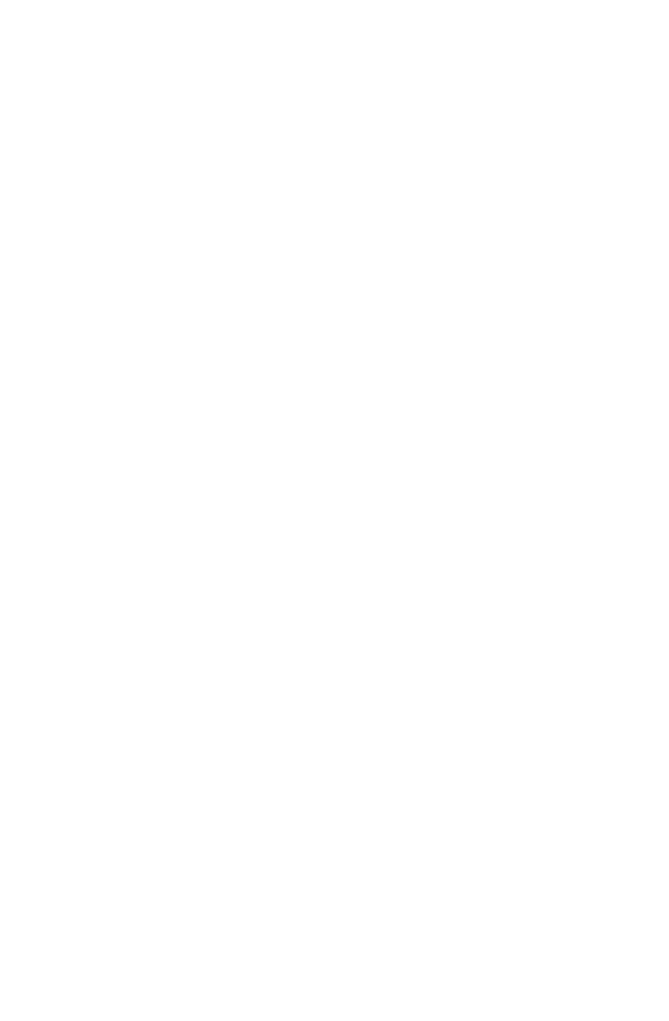
This page is intentionally
left blank.
01569H-00L07-0523.indb 7 2008-05-23 ¿ÀÈÄ 5:14:26
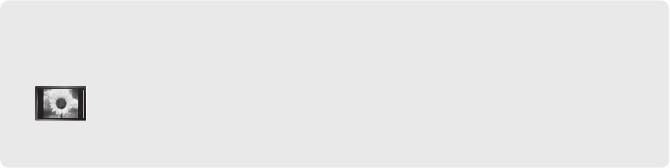
Précautions à prendre lors de l’affichage d’une image fixe
Une image fixe peut causer des dommages irrémédiables à l’écran du téléviseur.
• N’affichez pas une image fixe sur l’écran LCD plus de 2 heures. Cela pourrait provoquer une rémanence de l’image à
l’écran. Cette rémanence de l’image est également appelée “brûlure de l’écran”.
Pour éviter une telle rémanence de l’image à l’écran, réduisez la luminosité et le contraste de l’écran lorsque vous laissez
une image fixe affichée.
•
Regarder l’écran LCD du téléviseur en format 4:3 pendant une longue période peut laisser des traces de
bordures à gauche, à droite et au centre de l’écran, à cause de la différence d’émission de lumière sur l’écran.
La lecture d’un DVD ou l’utilisation d’une console de jeu peut avoir un effet similaire sur l’écran. Les dommages
provoqués par les effets qui précèdent ne sont pas couverts par la garantie.
• L’affichage d’images fixes de jeux vidéo et d’ordinateurs pendant plus longtemps qu’une période spécifique peut
provoquer des rémanences. Pour éviter cela, réduisez la “luminosité” et le “contraste” lors de l’affichage d’images fixes.
© 2008 Samsung Electronics Co., Ltd. All rights reserved.
01569H-00L07-0523.indb 8 2008-05-23 ¿ÀÈÄ 5:14:26
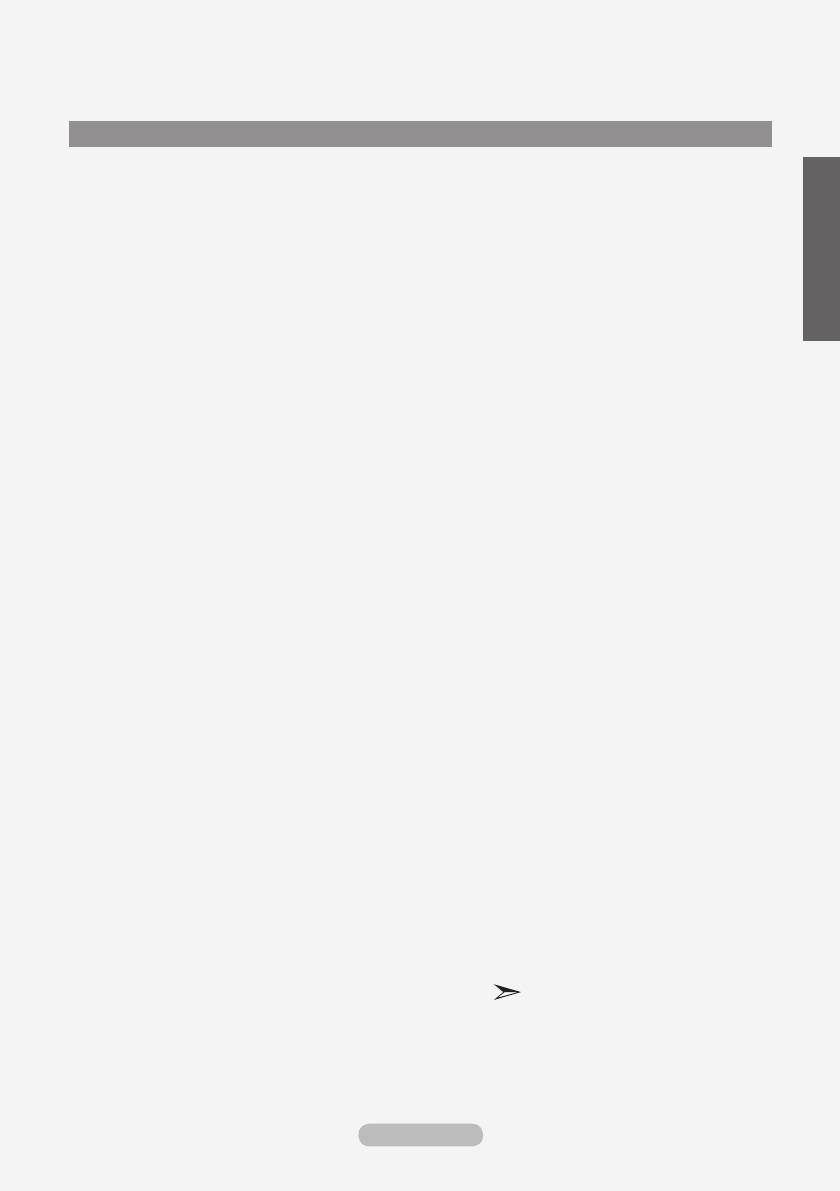
Sommaire
BRANCHEMENT ET INSTALLATION DE VOTRE TELEVISEUR
Liste des pièces
·······································································································································2
Français
Installation du support
·····························································································································2
Installation du support mural
···················································································································2
Présentation du panneau de comman
····································································································3
Présentation du panneau de branchement
·····························································································4
Présentation de la télécommande
···········································································································6
Symboles Remarque
Français - 1
01569H-00L07-0523.indb 1 2008-05-23 ¿ÀÈÄ 5:14:26
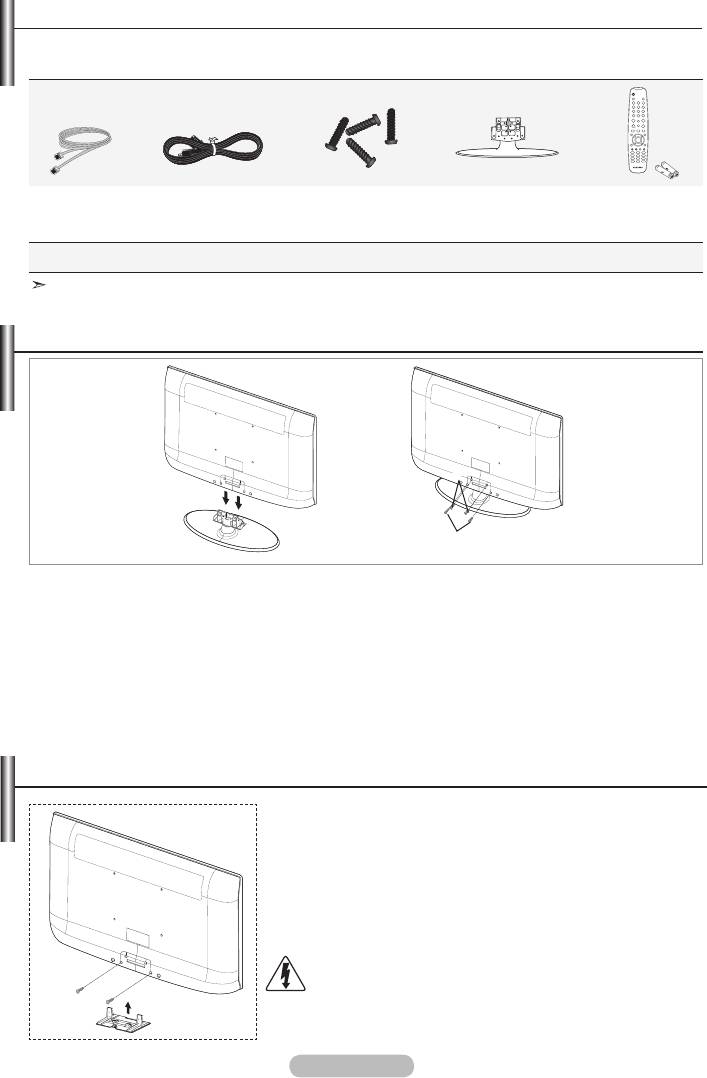
Liste des pièces
Vérifiez que les éléments suivants sont inclus avec votre téléviseur LCD.
S’il manque des éléments, contactez votre revendeur.
M4 X L16
M4 X L16
Câble de
Cordon
Télécommande/
Vis de pied X 4
Support
données
d’alimentation
Piles (AAA x 2)
Manuel d’utilisation
Manuel de sécurité
Selon le modèle, il se peut que le socle et les vis ne soient pas inclus.
Installation du support
2
1
1. Connectez votre téléviseur LCD et le support.
➣
Le téléviseur doit être soulevé par plusieurs personnes.
➣
Assurez-vous de distinguer la partie avant de la partie arrière du support lorsque vous les
assemblez.
2. Fixez deux vis à l’emplacement 1 puis deux autres à l’emplacement 2.
➣
Mettez le produit à la verticale et serrez les vis. Si vous serrez les vis alors que le téléviseur LCD
est à l’horizontale, il est possible qu’il penche d’un côté.
➣
Le socle est installé pour les modèles dont la taille de l’écran est de 37 pouces ou plus.
Installation du support mural
Les élements du support mural (vendus séparément) permettent de
xer le téléviseur au mur.
Pour plus d’informations sur l’installation du support mural, reportez-
vous aux instructions fournies avec les élements du support mural.
Faites appel à un technicien pour installer la xation murale.
Samsung Electronics ne saurait être tenu responsable de tout
dommage sur le produit ni de toute blessure subie par vous ou
par d’autres personnes si vous choisissez d’effectuer l’installation
murale.
N’installez pas votre kit de montage mural lorsque votre
téléviseur est en fonctionnement. Une blessure par choc
électrique pourrait en résulter.
➣
Enlevez le support, bouchez l’orice de la base et fermez à
l’aide de deux vis.
Français - 2
01569H-00L07-0523.indb 2 2008-05-23 ¿ÀÈÄ 5:14:27
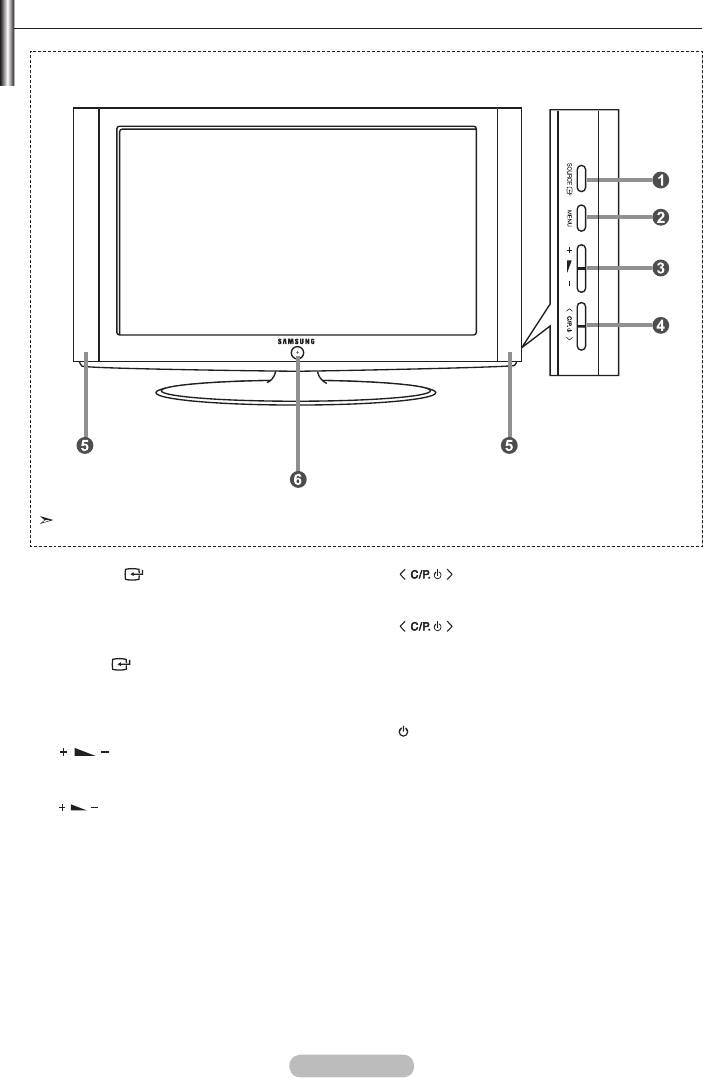
Présentation du panneau de comman
La couleur et la forme du produit peuvent varier en fonction du modèle.
1 SOURCE
4
Afche un menu de toutes les sources d’entrée
Permet de changer de canal.
disponibles (TV, Ext., AV, S-Video, Component,
Dans le menu à l’écran, utiliser les boutons
PC, HDMI). Dans le menu à l’écran, untilisez
de la même façon que les boutons
ce bouton de la même façon que le bouton
▲ et ▼ de la télécommande.
ENTER de votre télécommande.
(Vous pouvez allumer votre téléviseur sans
votre télécommande à l’aide de ces boutons.)
2 MENU
Permet d’afcher le menu des fonctions de
5 Haut-parleurs
votre téléviseur sur l’écran.
6
(Alimentation)
3
Permet d’allumer et d’éteindre le téléviseur.
Permet d’augmenter ou de baisser le volume.
Témoin d'alimentation
Dans le menu à l’écran, utiliser les boutons
Clignote et s’éteint lorsqu’il est sous tension et
de la même façon que les boutons
s’allume en mode Veille.
et de la télécommande.
Capteur de la télécommande
Dirigez la télécommande vers ce point du
téléviseur.
Français - 3
01569H-00L07-0523.indb 3 2008-05-23 ¿ÀÈÄ 5:14:27
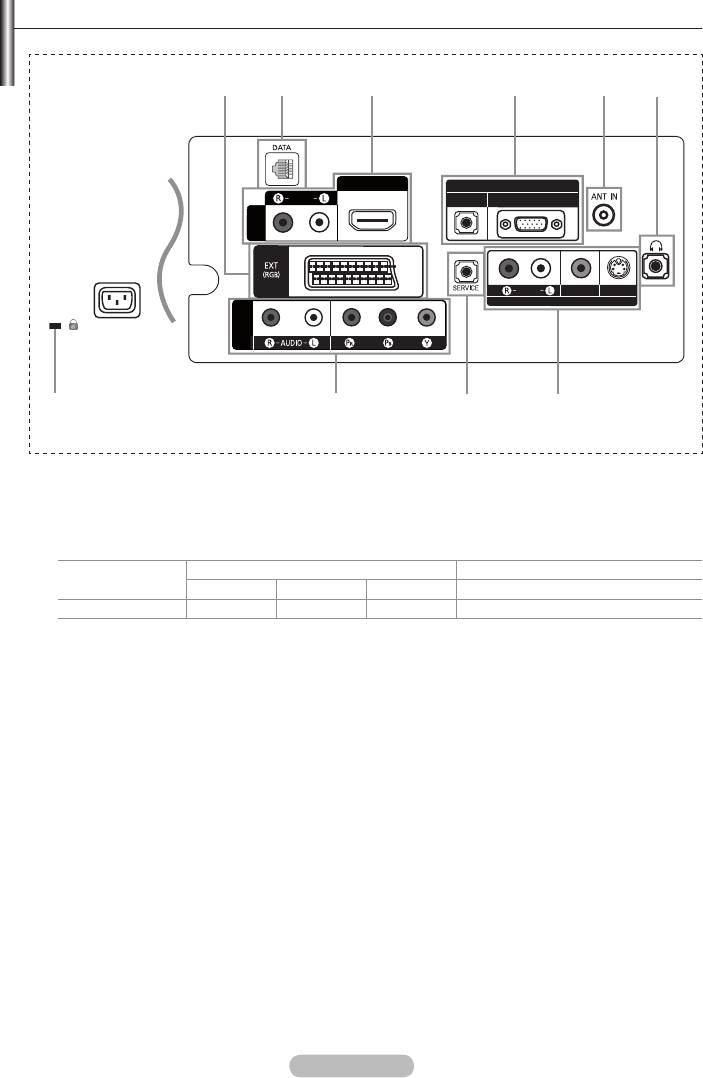
Présentation du panneau de branchement
➣
Lorsque vous branchez un périphérique externe à votre téléviseur, assurez-vous que celui-ci est éteint.
➣
Lorsque vous branchez un périphérique externe, faites correspondre les couleurs de la borne de connexion
et du câble.
1 Branchement d’un boîtier décodeur, d’un magnétoscope ou d’un lecteur DVD
Entrée Sortie
Connecteur
Vidéo Audio (L/R) RGB Vidéo + Audio (L/R)
EXT o o o Seule la sortie TV est disponible.
-
Entrées ou sorties pour périphériques tels que des magnétoscopes, des lecteurs DVD, des
consoles de jeux vidéo ou des lecteurs de vidéodisques.
2 DATA
-
Permet de gérer la communication de données entre le téléviseur et le SBB.
-
La prise TV est de type RJ-12.
3 HDMI / DVI IN [R-AUDIO-L]
-
Prend en charge les connexions entre des périphériques audio/vidéo compatibles HDMI
(boîtiers décodeurs, lecteurs DVD).
-
Aucune connexion audio supplémentaire n’est nécessaire pour une connexion HDMI - HDMI.
-
Lorsque vous utilisez une connexion avec câble HDMI/DVI, vous devez utiliser la borne
HDMI IN / DVI IN.
➣
Qu’est-ce que HDMI ?
-
“High Denition Multimedia interface” permet la transmission de données vidéo numériques haute
dénition et plusieurs canaux de son numérique.
-
Le terminal HDMI/DVI IN prend en charge la connexion DVI vers un périphérique raccordé avec le
câble adéquat (non fourni). La différence entre HDMI et DVI est que le périphérique HDMI est plus
petit, est équipé de la fonction de codage HDCP (High Bandwidth Digital Copy Protection), et gère
le son numérique multicanal.
4 PC IN [PC] / [AUDIO]
-
Pour raccorder la prise de sortie vidéo et audio de votre PC.
Français - 4
HDMI/DVI IN
PC IN
AUDIO
AUDIO
PC
DVI
IN
AUDIO
VIDEO
S-VIDEO
AV IN
IN
COMPONENT
2 54
61 3
Entrée de
l’alimentation
80
79
➣
La couleur et la forme du produit peuvent varier en fonction du modèle.
01569H-00L07-0523.indb 4 2008-05-23 ¿ÀÈÄ 5:14:28

5 ANT IN
Afin de retransmettre correctement les canaux de télévision, le téléviseur doit recevoir un signal depuis
l’une des sources suivantes :
-
une antenne extérieure / un réseau de télévision câblée / un réseau par satellite.
6 Prise casque
-
Vous pouvez brancher un casque à la prise casque du téléviseur. Lorsque le casque est branché,
les haut-parleurs intégrés n’émettent plus de son.
7 Branchement de périphériques audio/vidéo externes
-
Branchez un câble RCA ou S-VIDEO à un périphérique audio/vidéo externe approprié tel qu’un
magnétoscope, un lecteur DVD ou un caméscope.
-
Branchez les câbles audio RCA sur la prise [R–AUDIO–L] située à l’arrière du téléviseur et leurs
autres extrémités sur les prises de sortie audio correspondantes du périphérique audio/vidéo.
8 SERVICE
-
Connexion de maintenance pour ingénieur de maintenance qualié.
9
COMPONENT IN
-
Branchez les câbles composants vidéo (en option) au connecteur de composant (“P
R”, “PB”, “Y”) à
l’arrière de votre téléviseur et les autres extrémités aux connecteurs de sortie vidéo du composant
correspondants sur le téléviseur numérique ou le lecteur DVD.
-
Si vous souhaitez brancher à la fois le boîtier décodeur et le téléviseur numérique (ou lecteur DVD),
vous devez brancher le boîtier décodeur au téléviseur numérique (ou lecteur DVD) et le téléviseur
numérique (ou lecteur DVD) au connecteur de composant (“P
R”, “PB”, “Y”) de votre téléviseur.
-
Les connecteurs Y, P
B et PR de vos appareils composants (téléviseur numérique ou lecteur DVD) sont
parfois désignés par les lettres Y, B-Y et R-Y ou Y, Cb et Cr.
-
Branchez les câbles audio RCA (en option) sur la prise [
R–AUDIO–L] située à l’arrière du téléviseur et
leurs autres extrémités sur les prises de sortie audio correspondantes du téléviseur numérique ou du
lecteur DVD.
0 Verrouillage Kensington (en fonction du modèle)
-
Le verrouillage Kensington (en option) est un dispositif utilisé pour xer physiquement le système dans
le cas d’une utilisation dans un endroit public.
-
Si vous désirez utiliser un dispositif de verrouillage, contactez le revendeur où vous avez acheté le
téléviseur.
-
L’emplacement du verrou Kensington peut varier en fonction du modèle.
Français - 5
01569H-00L07-0523.indb 5 2008-05-23 ¿ÀÈÄ 5:14:28
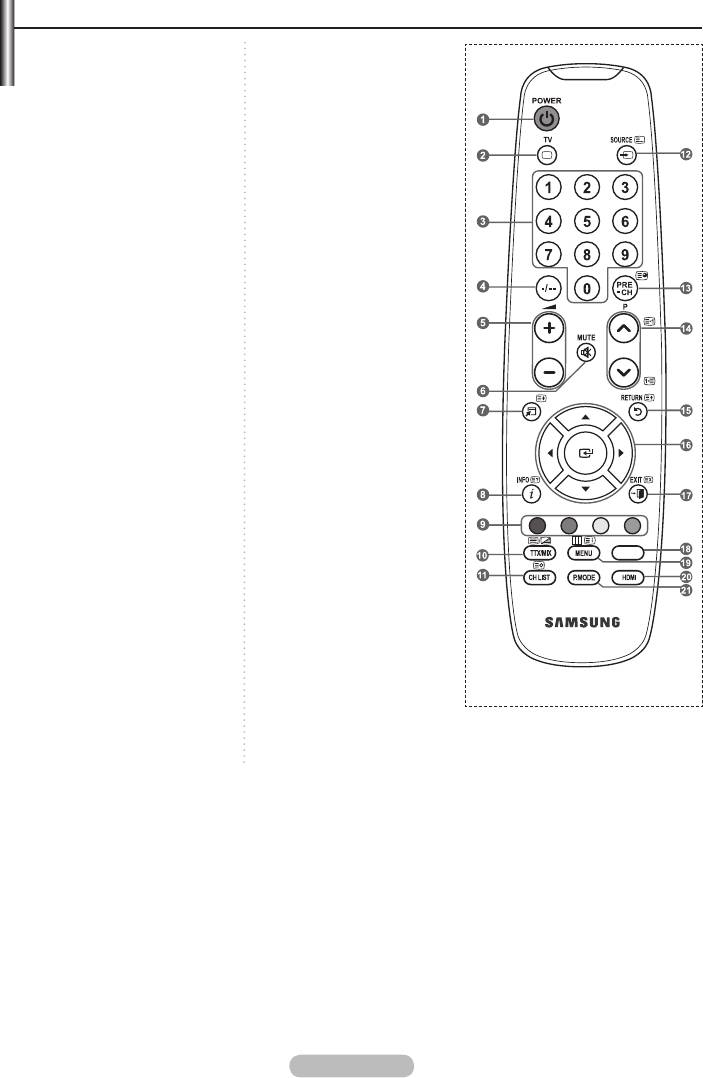
Présentation de la télécommande
Français - 6
TOOLS
P.SIZE
1 Bouton de mise en veille du
Fonctions télétexte
téléviseur.
2 Quitte l’afchage télétexte.
2
Permet de sélectionner
7 Sélection de la taille du
directement le mode TV
télétexte.
3
Pavé numérique pour l’accèsPavé numérique pour l’accès
8 Activation du télétexte.
direct aux canaux.
9 Sélection des rubriques
4
Sélection de canaux à 1 ou 2
Fastext.
chiffres.
0 Choisissez Teletext, Double,
5
+:
Augmentation du volume.
ou Mix.
-: Réduction du volume.
! Mémorisation télétexte.
6
Arrêt temporaire du son.Arrêt temporaire du son.
@ Sélection du mode télétexte.
7
Permet de sélectionnerPermet de sélectionner
(LIST/FLOF)
rapidement les fonctions
# Page secondaire télétexte.
fréquemment utilisées.
$ P<
: page télétexte
8
Affiche les informationsAffiche les informations
suivante.
relatives au programme en
P>: page télétexte
cours.
précédente.
9
Boutons de couleur :Boutons de couleur :
% Pause télétexte.
Utilisez ces boutons dans la
& Annulation du télétexte.
liste des canaux, etc.
( Index télétexte.
!
Afche la liste de canaux à
l’écran
@
Sélection de la sourceSélection de la source
disponible.
# Chaîne précédente.
$
P<: chaîne suivante.
P>: chaîne précédente.
%
Revient au menu précédent.Revient au menu précédent.
^
Permet de commander lePermet de commander le
curseur dans le menu.
&
Permet de quitter le menuPermet de quitter le menu
affiché à l’écran.
*
Sélection de la taille deSélection de la taille de
l’image.
(
Pour afficher le menuPour afficher le menu
principal à l’écran.
)
Sélectionne directement leSélectionne directement le
mode HDMI.
a
Sélection de l’effet sonoreSélection de l’effet sonore
➣
Une lumière intense peut affecter le bon fonctionnement de la
télécommande.
01569H-00L07-0523.indb 6 2008-05-23 ¿ÀÈÄ 5:14:28
Оглавление
- This page is intentionally left blank.
- Cette page est laissée intentionnellement en blanc.
- Diese Seite wurde absichtlich leer gelassen.
- Esta página se ha dejado intencionadamente en blanco.

